
Sisällysluettelo:
- Kirjoittaja John Day [email protected].
- Public 2024-01-30 09:02.
- Viimeksi muokattu 2025-01-23 14:44.
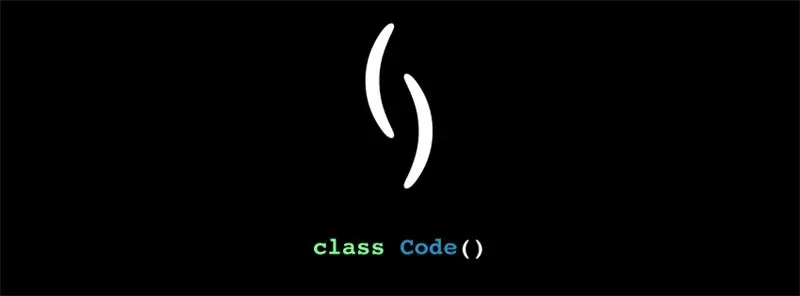
Tervetuloa Java -työpajaan - oppitunti #1. Tämän oppitunnin tarjoaa sinulle Virginia Techin luokkakoodi ().
Vaihe 1: Siirry osoitteeseen
Tämän avulla voit muokata ja suorittaa koodia verkkoselaimessasi! Vasemmalla näet valkoisen näytön. Tähän kaikki koodauksesi menee! Koskemme tätä myöhemmin.
Oikealla näet mitä ajetaan. Älä välitä siitä, mitä siellä on juuri nyt.
Vaihe 2: Luo Hello World
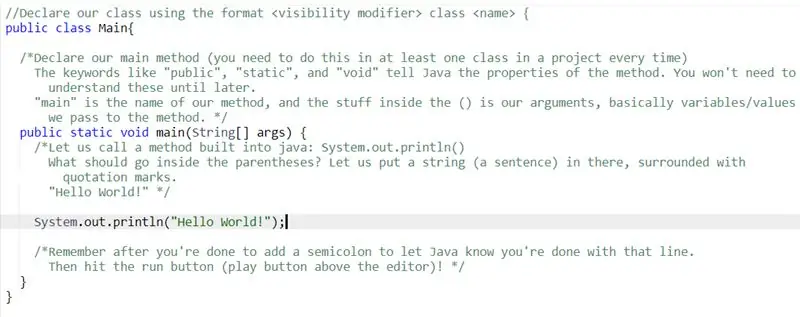
Jokainen ohjelmoijan ensimmäinen ohjelma on aina "Hello World!" ohjelmoida. Se on hyvin yksinkertainen ohjelma, joka vain näyttää Hello World -konsolin (näytön).
Kokeillaan!
Korvaa: // LISÄÄ KOODI TÄSTÄ System.out.println ("Hello World!");
Vaihe 3: Suorita ensimmäinen ohjelma

Paina Suorita -painiketta, ja sinun pitäisi nähdä Hello World! painettu konsoliin.
Korvaa nyt kaikki lainausten sisällä haluamasi (kokeile nimeäsi).
Kokeile esimerkiksi kirjoittaa System.out.println ("Ohjelmointi on mahtavaa!") Ja napsauta Suorita uudelleen!
Vaihe 4: Katso PowerPointia
Tarkista nyt sinulle lähetetty powerpoint. Tämä opettaa sinulle yksityiskohtaisemmin, mitä juuri teimme, mitkä muuttujat ovat ja miten muuttujan tyyppi määritetään. Opit myös kehittyneempiä tekniikoita, kuten valu.
Suositeltava:
Vídeo Tutoriales De Tecnologías Creativas 02: ¡Experimentemos Con Señales Analógicas Y Digitales !: 4 Vaiheet

Videsde Tutoriales De Tecnologías Creativas 02: ¡Experimentemos Con Señales Analógicas Y Digitales !: Tässä opetusohjelmassa on tietoja erilaisista alkueristä ja digitaalikomponenteista ja digitaalikomponenteista Arduino Uno. Este ejercicio lo realizaremos mediante simulación y para ello utilizaremos Tinkercad Circuits (utilizando una cuenta gr
Raspberry Pi: n GPIO-nastojen ja Avrduden käyttäminen Bit-bang-ohjelmaan DIMP 2 tai DA PIMP 2: 9 Vaiheet

Raspberry Pi: n GPIO-nastojen ja Avrduden käyttäminen Bit-bang-ohjelmaan DIMP 2 tai DA PIMP 2: Nämä ovat vaiheittaiset ohjeet Raspberry Pi: n ja ilmaisen avoimen lähdekoodin avrdude-komennon käyttämiseen -ohjelmoi DIMP 2 tai DA PIMP 2. Oletan, että tunnet Raspberry Pi -laitteesi ja LINUX -komentorivin. Sinun ei tarvitse
OBI Wlan Steckdose Version 2 ESP WROOM 02: 4 Vaiheet

OBI Wlan Steckdose Version 2 ESP WROOM 02: Syyskuu 2018 joulukuu gibt es in unserem Baumarkt eine WLAN Steckdose mit eingebautem ESP WROOOM 02 Chip. Das ganze ist CE zugelassen und darf somit auch in die Steckdose gesteckt werden. Jedenfalls on tekninen tekniikka, joten se on hyvä, dass es beu Überstrom ni
PY213: 21 Vaiheet

PY213: Hei kaikki! Oletko koskaan halunnut oppia tekemään auton, joka ei kestä valoa? No tässä se on! Käyn läpi vaihe vaiheelta ohjeet kuinka rakentaa auto piirikomponenteista ja pahvista! Kunhan noudatat näitä yksinkertaisia
Etsaus kone Variable Speed: 9 Vaiheet

Etsauskone vaihtelevalla nopeudella: Tässä aiheessa haluaisimme kertoa siitä, miten etsauskone valmistetaan henkilökohtaiseen käyttöön. Saimme tämän idean, kun halusimme tehdä minimijärjestelmän ATMega328p: lle. Kaikkein tylsin vaihe piirilevyasettelun tulostuksessa etsausvaiheen aikana. Se on hukkaan
